Not
Bu sayfaya erişim yetkilendirme gerektiriyor. Oturum açmayı veya dizinleri değiştirmeyi deneyebilirsiniz.
Bu sayfaya erişim yetkilendirme gerektiriyor. Dizinleri değiştirmeyi deneyebilirsiniz.
Uygulama hedefi: Configuration Manager (güncel dalı)
Önemli
Mart 2023'den itibaren bu Configuration Manager özelliği kaldırılıyor. 2303'den itibaren gelecek tüm sürümlerde yönetici konsolunda Topluluk hub'ı düğümü olmayacaktır. Eski sürümlerdeki Topluluk hub'ı düğümü kullanım dışı özelliklere yönlendirilir.
BT Yönetici topluluğu yıllar içinde zengin bir bilgi birikimi geliştirmiştir. Betikler ve Raporlar gibi öğeleri sıfırdan yeniden icat etmek yerine, BT Yöneticilerinin birbirleriyle paylaşabileceği Configuration Manager bir Topluluk merkezi oluşturdunuz. Başkalarının çalışmalarından yararlanarak çalışma saatlerinden tasarruf edebilirsiniz. Topluluk merkezi, başkalarının işlerini geliştirerek ve başkalarının sizinkileri geliştirmesini sağlayarak yaratıcılığı teşvik eder. GitHub'da paylaşım için oluşturulmuş sektör genelinde süreçler ve araçlar zaten vardır. Topluluk merkezi artık bu yeni topluluğu yönlendirmek için temel parçalar olarak bu araçlardan doğrudan Configuration Manager konsolunda yararlanabilir.
Topluluk merkezi hakkında
Topluluk hub'ı aşağıdaki nesneleri destekler:
- CMPivot sorguları
- Uygulamalar
- Görev dizileri
- Yapılandırma öğeleri
- Alt yapılandırma öğeleri dahil olmak üzere yapılandırma temelleri
- Yazılım güncelleştirmeleri veya sürüme özgü başvurular içeren temeller desteklenmez
- PowerShell Betikleri
- Raporlar
- Power BI rapor şablonları
- Power BI rapor şablonlarını Topluluk merkeziyle paylaşma ve kullanma hakkında bilgi için bkz. Power BI Rapor Sunucusu ile tümleştirme.
-
Konsol uzantıları indirilebilir, ancak katkılar şu anda sınırlıdır
- Konsol uzantılarının içeriği Microsoft tarafından barındırılmıyor. Şu anda kaynak indirme konumu, indirmeyi başlatan konsolun ayrıntılı SmsAdminUi.log görüntülenir.
Yenilikler
- Temmuz 2021'de eklenen imzalı konsol uzantılarını indirme desteği ve sınırlı katkı
- Arama kullanırken içeriği filtreleme, Haziran 2021'de eklendi
- Mart 2021'de eklenen alt yapılandırma öğeleri dahil olmak üzere yapılandırma temelleri desteği
- Şubat 2021'de eklenen Power BI raporları desteği
Önkoşullar
Topluluk hub'ına erişmek için kullanılan Configuration Manager konsolunu çalıştıran cihazın aşağıdaki öğelere ihtiyacı vardır:
- .NET Framework sürüm 4.6 veya üzeri
- Configuration Manager 2010'dan itibaren .NET Framework sürüm 4.6.2 veya üzeri gereklidir
- Sürüm 2107'den başlayarak konsol için .NET sürüm 4.6.2 gerekir ve sürüm 4.8 önerilir. Daha fazla bilgi için bkz. Configuration Manager konsolunu yükleme.
- desteklenen bir Windows 10 veya üstü sürümü
- Windows Server sürüm 2010'dan önce desteklenmez, bu nedenle Configuration Manager konsolunun site sunucusundan ayrı olarak desteklenen bir Windows istemci cihazına yüklenmesi gerekir.
- Sürüm 2010'dan başlayarak, Windows Server desteklemek için Microsoft Edge WebView2 konsol uzantısını yükleyin.
- .NET Framework sürüm 4.6 veya üzeri
Configuration Manager'daki yönetim hizmetinin ayarlanması ve işlevsel olması gerekir.
Kuruluşunuz bir güvenlik duvarı veya ara sunucu cihazı kullanarak İnternet ile ağ iletişimini kısıtlarsa, Configuration Manager konsolunun İnternet uç noktalarına erişmesine izin vermeniz gerekir. Daha fazla bilgi için bkz. İnternet erişimi gereksinimleri.
GitHub hesabı yalnızca Hub'ınız sayfasından içerik eklemek ve paylaşmak için gereklidir. Paylaşmak istemiyorsanız GitHub hesabınız olmadan başkalarının katkılarını kullanabilirsiniz. Daha fazla bilgi için bkz. Topluluk hub'ına katkıda bulunma.
Önemli
Configuration Manager 2006 ve önceki sürümleri GitHub'da oturum açamaz. Oturum açmak için WebView2 konsol uzantısı yüklü Configuration Manager sürüm 2010 veya üzeri gereklidir.
İzinler
- Betiği içeri aktarmak için: SMS_Scripts sınıfı için izin oluşturun.
- Raporu içeri aktarmak için: Tam Yönetici güvenlik rolü.
- Sürüm 2010'dan başlayarak, Tam Yöneticiler hiyerarşi ayarları aracılığıyla görüntülenmeyen içerik için hiyerarşiyi tercih edebilir. Alt hiyerarşi yöneticileri, görüntülenmeyen hub öğeleri için hiyerarşiyi seçemez. Daha fazla bilgi için Topluluk hub'ı içeriğini kategorilere ayırma bölümüne bakın.
Yerleşik güvenlik rollerinin çoğu Topluluk hub'ı düğümüne erişebilir:
| Rol adı | Hub'ı görüntüleme | Hub içeriğine katkıda bulunma | Hub içeriğini indirme |
|---|---|---|---|
| Uzak Araçlar İşleci | Hayır | Yok | Yok |
| Salt Okunur Analist | Evet | Hayır | Hayır |
| Diğer tüm roller | Evet | Evet | Evet |
Topluluk hub'ını kullanma
- Topluluk çalışma alanında Topluluk hub'ı düğümüne gidin.
- İndirilmesi gereken bir öğe seçin.
- Nesneleri hub'dan indirip siteye aktarmak için Configuration Manager sitenizde uygun izinlere sahip olmanız gerekir.
- Betiği içeri aktarmak için: SMS_Scripts sınıfı için izin oluşturun .
- Raporu içeri aktarmak için: Tam Yönetici güvenlik rolü.
- İndirilen raporlar, raporlama hizmetleri noktasında hub adlı bir rapor klasörüne dağıtılır. İndirilen betikler Betikleri Çalıştır düğümünde görülebilir. Genellikle indirilen öğeler, kullanıldıkları konsol düğümüne yerleştirilir.
- Topluluk hub'ı düğümünden İndirmeleriniz'i seçerek kuruluşunuz tarafından hub'dan indirilen tüm öğeleri görüntüleyin.
Arama yaparken Topluluk hub'ı içeriğini filtreleme
Aramayı kullanırken Topluluk hub'ında içeriği filtreleyebilirsiniz. Arama yaparken aşağıdaki filtreler kullanılabilir:
| Filtre adı | Örnek arama |
like Filtre kullanır |
|---|---|---|
| Tür | type:report |
Evet |
| Seçilmiş | curated:false |
Hayır |
| Kullanıcı | user:<GitHubUserName> |
Hayır |
| Organizasyon | org:<GitHubOrganizationName> |
Hayır |
| Ad | name:test_report |
Evet |
| Açıklama | desc:description |
Evet |
Aramada Topluluk hub'ı öğeleri filtrelendiğinde:
- Bazı öğelerde filtreleme kullanılarak
likeyapılır, bu nedenle bulmaya çalıştığınız öğenin tam adını bilmeniz gerekmez. Örneğin, kullanmaktype:taskgörev dizilerini döndürür. - Aramada aynı filtreyi iki kez kullanamazsınız. Örneğin, ve
type:extensionkullanıldığındatype:reportyalnızca ikinci filtre yoksayıldığı için raporlar döndürüldü. - Arama filtreleme, Topluluk hub'ı içerik kategorilerini görüntülemek için hiyerarşi ayarını dikkate alır.
- Hiyerarşiniz Microsoft ve seçilmiş topluluk içeriğini görüntüle olarak ayarlandıysa
curated:falseyoksayılır. - Hiyerarşiniz Microsoft içeriğini görüntüle olarak ayarlandıysa
curated:filtre yoksayılır.
- Hiyerarşiniz Microsoft ve seçilmiş topluluk içeriğini görüntüle olarak ayarlandıysa
- Sürüm 2203'den itibaren konsol, Topluluk hub'ında kullanabileceğiniz arama filtrelerinin listesini görüntüler.
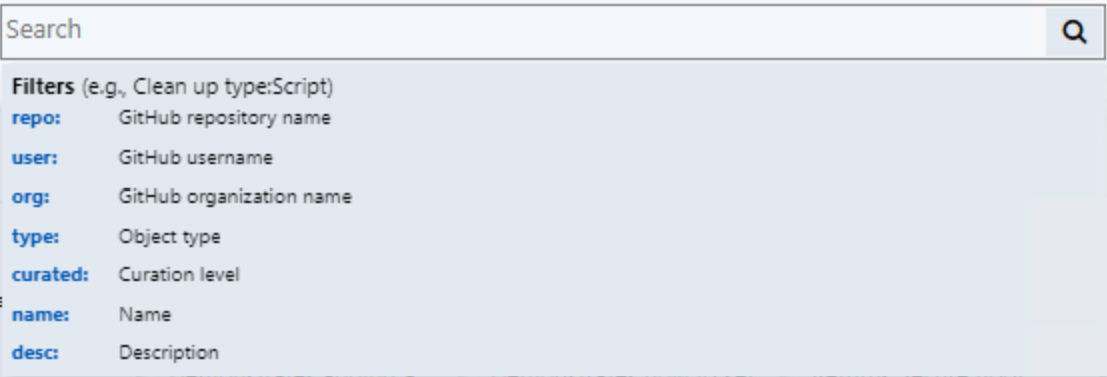
Topluluk merkezi öğelerine doğrudan bağlantılar
(Sürüm 2006'da kullanıma sunulmuştur)
Doğrudan bağlantıyla Configuration Manager konsolu Topluluk hub'ı düğümündeki öğelere gidebilir ve öğelere başvurabilirsiniz. Topluluk merkezi öğelerine doğrudan bağlantılar paylaşarak iş arkadaşlarınızla kolayca işbirliği yapın. Bu derin bağlantılar şu anda yalnızca konsolunun Topluluk hub'ı düğümündeki öğeler içindir.
Doğrudan bağlantılar için önkoşullar:
- konsol sürümü 2006 veya üzerini Configuration Manager
Öğeyi paylaşma:
- Hub'daki öğeye gidin ve Paylaş'ı seçin.
- Kopyalanan bağlantıyı yapıştırın ve başkalarıyla paylaşın.
Paylaşılan bağlantıyı açın:
- Configuration Manager konsolunun yüklü olduğu bir makineden bağlantıyı açın.
- İstendiğinde Topluluk hub'ını başlat'ı seçin.
- Konsol doğrudan Topluluk hub'ı düğümündeki betikte açılır.
Topluluk hub'ı içeriğini kategorilere ayırma
(2010 sürümünde kullanıma sunuldu)
Configuration Manager sürüm 2010'dan başlayarak, Topluluk hub'ı içeriği, yöneticilerin ortamlarının görüntülediği içerik türlerini seçmesine olanak sağlamak için bir Microsoft, seçilmiş veya görüntülenmeyen kategoride gruplandırılır. Yöneticiler, risk profilleriyle ve Microsoft dışından ve kendi şirket dışındakilerden içerik paylaşma ve kullanma istekliliğiyle eşleşecek şekilde Topluluk hub'ında sunulan farklı içerik kategorilerinden birini seçebilir. Hiyerarşi ayarları aracılığıyla yalnızca Tam Yöneticiler , görüntülenmeyen içerik için hiyerarşiyi kabul edebilir.
Topluluk merkezi içeriğinin içerik kaynakları için üç kategorisi vardır:
- Microsoft tarafından seçilmiş: Microsoft tarafından sağlanan içerik
- Topluluk tarafından seçilen: Microsoft tarafından gözden geçirilen topluluk tarafından sağlanan içerik
- Topluluk gözden geçirilmiyor: Microsoft tarafından gözden geçirilmeyen genel içerik
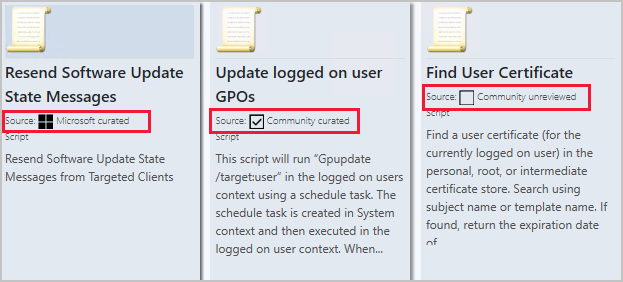
Yöneticiler, ortamlarının görüntülediği içerik türlerini aşağıdaki seçeneklerden seçebilir:
- Microsoft içeriğini görüntüleme: Bu seçeneğin belirtilmesi, Topluluk hub'ında yalnızca Microsoft tarafından oluşturulan içeriğin gösterileceği anlamına gelir. Bu içerik, kötü amaçlı yazılım ve uygunsuz metin olmadığını doğrulamak için bazı temel test ve tarama doğrulamaları yapmıştır.
- Microsoft ve seçilmiş topluluk içeriğini görüntüleme: Temel inceleme düzeyiyle hem Microsoft hem de topluluk iş ortaklarının seçilmiş içeriğini gösterin. Bu seçeneğin belirtilmesi, yalnızca seçilmiş içeriğin gösterileceği anlamına gelir. İyileştirme işlemi, içerikte kötü amaçlı yazılım ve uygunsuz metin olmadığını, ancak mutlaka test edilmemiş olduğunu onaylamak için temel incelemeyi içerir. Yalnızca Microsoft'tan değil, topluluktan içerik içerir.
- Görüntülenmeyen içerik de dahil olmak üzere tüm içeriği görüntüle: Bu seçeneğin belirtilmesi, tüm içeriğin gösterildiği anlamına gelir. Bu seçenek, topluluktan gözden geçirilmemiş açık kaynak türü örnekleri içerir, yani içerik mutlaka hiç gözden geçirilmemiştir. Açık kaynak türü örnek içeriği olarak sağlanır. Kullanmadan önce kendi inceleme ve testlerinizi yapmak kesinlikle teşvik edilir. Bu, her içerikte, özellikle de bu içerik sınıfında iyi bir uygulamadır.

İçerik açık kaynak stili içerik olduğundan, yöneticilerin kullanmadan önce her zaman sağlanan içeriği gözden geçirmesi gerekir. Yeni kürasyon süreci, belirgin kalite veya uyumluluk sorunları olmadığından emin olmak için malzemeyi incelemeye yöneliktir, ancak biraz imleçli bir inceleme olacaktır. GitHub'da depolanan ve Topluluk hub'ından erişilen tüm içerikler Microsoft tarafından desteklenmez. Microsoft, genel topluluktan toplanan veya paylaşılan içeriği doğrulamaz. Daha fazla bilgi için bkz. GitHub Hizmet Koşulları ve GitHub Gizlilik Bildirimi.
Ortamın Topluluk hub'ında görüntülenecek içerik kategorilerini seçin
- Configuration Manager konsolunda Yönetime>Genel Bakış>Site Yapılandırma>Siteleri'ne gidin.
- Hiyerarşinizdeki en üst düzey siteyi seçin ve şeritten Hiyerarşi Ayarları'nı seçin.
- Genel sekmesinde Topluluk hub'ı ayarını Microsoft içeriğini görüntüle olarak değiştirin.
- Hiyerarşi ayarını değiştirmeyi bitirdiğinizde Tamam'ı seçin.
- Topluluk çalışma alanında Topluluk hub'ı düğümünü açın.
- Yalnızca Microsoft içeriğinin görüntülendiğinden ve indirilebilir olduğundan emin olun.
- Hiyerarşi Ayarları'na Geri dön ve görüntülenemeyen içerik de dahil olmak üzere Tüm içeriği görüntüle gibi başka bir seçenek belirleyin.
- Yalnızca ilgili hiyerarşi ayarı kategorisiyle eşleşen içerik türünün görüntülendiğini ve Topluluk hub'ından indirilebildiklerinden emin olun.
WebView2 konsol uzantısını yükleme
(2010 sürümünde kullanıma sunuldu)
Microsoft Edge WebView2 konsol uzantısı Community hub için tam işlevselliği etkinleştirir. WebView2 yüklü değilse, Topluluk hub'ı düğümüne gittiğinizde bir başlık gösterilir. WebView2 konsol uzantısı:
- Windows Server işletim sistemlerinde Topluluk hub'ını görüntüler
- GitHub için oturum açmayı etkinleştirir
- GitHub oturum açma işlemi Topluluk hub'ına katkıda bulunmak için gereklidir ancak öğeleri indirmek için gerekli değildir.
Önemli
- Configuration Manager 2107'ye yükselttiğiniz zaman, WebView2 konsol uzantısını yeniden yüklemeniz istenir.
- Configuration Manager 2006 ve önceki sürümleri GitHub'da oturum açamaz ancak yine de öğeleri indirebilir. Windows Server'da Community hub'ı kullanmak için WebView2 konsol uzantısı ve Configuration Manager sürüm 2010 veya üzeri gerekir.
Community hub'ın tüm işlevlerini etkinleştirmek için aşağıdaki yönergeleri izleyin:
Konsolun sağ üst köşesindeki zil simgesini seçerek Configuration Manager konsol bildirimlerini görüntüleyin.
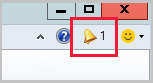
Bildirimde Yeni özel konsol uzantılarının kullanılabilir olduğu belirtilir.
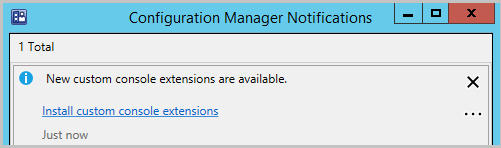
Yüklemeyi başlatmak için Özel konsol uzantılarını yükle bağlantısını seçin.
Yükleme tamamlandığında, konsolu yeniden başlatmak için Kapat'ı seçin.
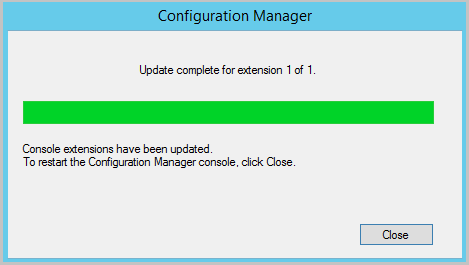
Topluluk hub'ı düğümünü Windows Server işletim sistemini çalıştıran makineden görüntüleyebileceğinizi onaylayın.
- Yeni bir klasör oluşturulduğunu
AdminConsole\bin\Microsoft.WebView2.FixedVersionRuntime.<version>.x86da fark edebilirsiniz. - Dosyalar, diğer yeniden dağıtılabilir dosyalarla birlikte uygulamasından https://developer.microsoft.com/en-us/microsoft-edge/webview2/#download-section otomatik olarak indirilir.
- Yeni bir klasör oluşturulduğunu
İpucu
Configuration Manager sürüm 2103'ten başlayarak, Konsol Uzantıları düğümünden WebView2 uzantısını da yükleyebilirsiniz. Daha fazla bilgi için bkz . Yerel konsola uzantı yükleme.
Bilinen sorunlar
Topluluk hub'ı yüklenemiyor
WebView2 konsol uzantısı yüklenmediyse Topluluk hub'ı uzun bir gecikmeden sonra yüklenemez veya yüklenemez. Konsol uzantılarını yükleme hakkında daha fazla bilgi için bkz. WebView2 konsol uzantısını yükleme ve Konsol uzantılarını yönetme (sürüm 2103'den başlayarak).
Topluluk hub'ı yüklenirken işlenmeyen özel durum oluşuyor
Bazı durumlarda Topluluk hub'ını yüklerken aşağıdaki özel durumla karşılaşabilirsiniz:
Could not load type 'System.Runtime.InteropServices.Architecture' from assembly 'mscorlib, Version=4.0.0.0, Culture=neutral, PublicKeyToken=b77a5c561934e089'.
Geçici çözüm: Bu sorunu geçici olarak çözmek için .NET Framework Configuration Manager konsolunu çalıştıran makine için 4.7.1 veya sonraki bir sürüme güncelleştirin.
Konsolu farklı bir kullanıcı olarak çalıştırırken Topluluk hub'ı düğümüne erişilemiyor
Daha düşük haklara sahip bir kullanıcı olarak oturum açtıysanız ve Configuration Manager konsolunu açmak için Farklı bir kullanıcı olarak çalıştır'ı seçerseniz Topluluk hub'ı düğümüne erişemeyebilirsiniz.
İndirilen raporlar indirmeler sayfanızdan kaldırılmaz
İndirilenbir raporu İzleme >Raporları düğümünden silerseniz, rapor Topluluk hub'ı>İndirmeleriniz sayfasından silinmez ve raporu yeniden indiremezsiniz.
Daha önce indirilmiş bir yapılandırma öğesini içeren temel indirilemiyor
Daha önce Configuration Manager 2010 kullanarak Community hub'dan bir yapılandırma öğesi indirdiyseniz, Configuration Manager sürüm 2103'e yükselttikten sonra temel indirirken hata alabilirsiniz. Temel, daha önce Configuration Manager 2010 ile indirdiğiniz yapılandırma öğesinin güncelleştirilmiş bir sürümünü içerdiğinde indirme hatası oluşabilir.
Geçici çözüm: Bu sorunu geçici olarak çözmek için, daha önce indirdiğiniz yapılandırma öğesini silin ve ardından yapılandırma öğesinin yeni sürümüyle temeli indirin.
Çok faktörlü kimlik doğrulaması ile çoklu oturum açma kullanıldığında oturum açılamıyor
Çok faktörlü kimlik doğrulamasıyla çoklu oturum açma kullanıldığında, Configuration Manager 2103 ve önceki sürümleri kullanırken aşağıdaki özellikler için oturum açamayabilirsiniz:
- Topluluk merkezi
- CMPivot'tan topluluk hub'ı
- Yazılım Merkezi'nde Koşullu Erişim ilkelerine tabi bir web sitesini yükleyen özel sekmeler
